"Μόλις εγκατέστησα τη νέα ενημέρωση του iTunes τώρα, και μετά τη λήψη της, δεν μπόρεσα να αποκτήσω πρόσβαση στο iTunes. Υπάρχει ένα αναδυόμενο παράθυρο που δείχνει ότι το iTunes δεν είχε εγκατασταθεί σωστά. Εγκαταστήστε ξανά το iTunes. Σφάλμα 7 (σφάλμα Windows 127 Δεν το καταλαβαίνω και πώς να το διορθώσω. Κάποιος μπορεί να βοηθήσει; Ευχαριστώ. "
"Πραγματοποιώ λήψη του iTunes στον υπολογιστή μου για συγχρονισμό του iPhone μου. Αλλά όταν το ξεκινώ, λαμβάνω ένα μήνυμα ότι το iTunes δεν είχε εγκατασταθεί σωστά. Εγκαταστήστε ξανά το iTunes. Σφάλμα 7 (σφάλμα Windows 193). Τι σημαίνει αυτό; Πώς να διορθώσετε το θέμα?"
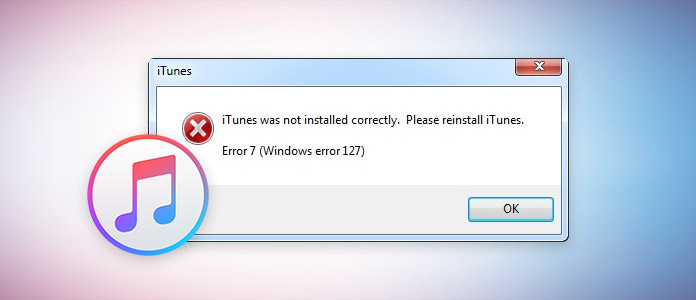
Το iTunes είναι ένα δωρεάν εργαλείο που μπορεί να σας βοηθήσει να συγχρονίσετε και επαναφέρετε το iPhone. Ωστόσο, είναι πανικό ότι ενδέχεται να λάβετε κάποια σφάλματα iTunes 7 (σφάλμα Windows 193, 127, 1114, 126, 182 κ.λπ.). Είναι κάτι περισσότερο από πονοκέφαλο που τα σφάλματα ονομάζονται iTunes 7, αλλά έχουν διαφορετικά ονόματα σφαλμάτων των Windows. Για την αφαίρεση όλων των σφαλμάτων στα Windows που προκαλούνται από το σφάλμα iTunes 7, μπορείτε να τα βρείτε συνεχώς διαβάζοντας αυτήν τη σελίδα.
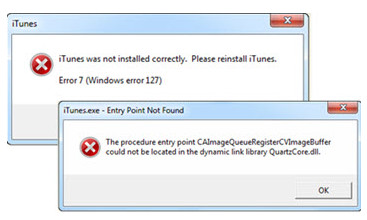
Εάν υποφέρετε από τα λάθη ως τα ακόλουθα μηνύματα:
Τότε είναι σίγουρο ότι υποφέρετε από το σφάλμα 7 του iTunes (σφάλμα 127 των Windows).
Οι πιθανοί λόγοι αυτού του σφάλματος είναι ότι τα αρχεία εγκατάστασης ή οι καταχωρίσεις μητρώου του iTunes είναι κατεστραμμένα. Επειδή τα αρχεία DLL, τα οποία απαιτούνται για την εγκατάσταση προϊόντων Apple, έχουν καταστραφεί, οπότε η απεγκατάσταση / επανεγκατάσταση του iTunes δεν θα λειτουργήσει και οι υπολογιστές θα λειτουργούν αργά λόγω συνεχούς αναδυόμενης σημείωσης σφάλματος.
Για να διορθώσετε το σφάλμα 127 των Windows, μπορείτε να δοκιμάσετε τις ακόλουθες λύσεις:
iTunes
Ενημέρωση λογισμικού της Apple
Υποστήριξη κινητών συσκευών της Apple
Γεια σας
Υποστήριξη εφαρμογών της Apple 32-bit
Υποστήριξη εφαρμογών της Apple 64-bit
3. Διαγράψτε τους ακόλουθους φακέλους από τον υπολογιστή με τη σειρά.
C: \ Program Files \ iTunes
C: \ Program Files \ QuickTime
C: \ Windows \ System32 \ QuickTime
C: \ Windows \ System32 \ QuickTimeVR
C: \ Program Files \ iPod
C: \ Program Files \ Common Files \ Apple
C: \ Program Files \ Bonjour s
4. Επανεκκινήστε τον υπολογιστή σας και εγκαταστήστε ξανά το iTunes.
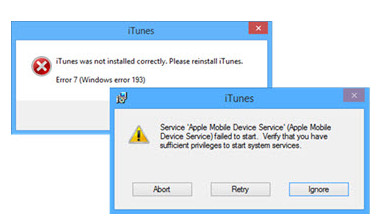
Εάν λάβετε τα μηνύματα σφάλματος ως εξής:
Τότε υποφέρετε από σφάλμα iTunes (σφάλμα Windows 193).
Το σφάλμα iTunes (σφάλμα Windows 193) προκαλείται για λανθασμένη έκδοση κοινόχρηστου αρχείου DLL του παλιού ή μη συμβατού λογισμικού στο C: \ Windows \ System32.
Για να διορθώσετε αυτό το πρόβλημα, πρέπει να δοκιμάσετε τις ακόλουθες λύσεις:
1. Διαγράψτε τα ακόλουθα αρχεία DLL, τα οποία βρίσκονται στο C: \ Windows \ System32:
msvcp100.dll
msvcp120.dll
msvcp140.dll
msvcr100.dll
msvcr120.dll
vcruntime140. dll
2. Επιδιορθώστε την υποστήριξη εφαρμογών της Apple (και 32 και 64-bit)
Μεταβείτε στο "Πίνακας ελέγχου"> "Προγράμματα και δυνατότητες"> Κάντε δεξί κλικ στο "Apple Application Support 32-bit" και επιλέξτε "Επισκευή" από την αναπτυσσόμενη λίστα. Ολοκληρώστε τον Οδηγό επιδιόρθωσης.
Επαναλάβετε τα βήματα για να επιδιορθώσετε το "Apple Application Support 64-bit".
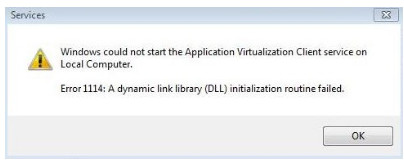
Όταν το μητρώο των Windows σας είναι κατεστραμμένο ή κατεστραμμένο ή δυσλειτουργεί από υλικό του συστήματός σας ή διενέξεις προγραμμάτων οδήγησης συσκευών ή τα αρχεία συστήματος έχουν μολυνθεί από ιούς, adware, spyware ή ελλιπή εγκατάσταση λογισμικού, ενδέχεται να λάβετε το σφάλμα 1114 των Windows.
Το σφάλμα 1114 των Windows είναι στην πραγματικότητα ένας δεκαεξαδικός κώδικας που περιέχει ορισμένες πληροφορίες σχετικά με τον κωδικό σφάλματος που δημιουργείται από τα Windows. Περιέχει το αρχείο καταγραφής σχετικά με το τι πήγε στραβά στο σύστημά σας και τον λόγο δυσλειτουργίας που εμποδίζει την κανονική ροή εκτέλεσης στα Windows.
Για την επίλυση του σφάλματος Windows 1114 του iTunes 7, μπορείτε να επαναφέρετε τον υπολογιστή.
Μεταβείτε στο "Έναρξη"> "Όλα τα προγράμματα"> "Αξεσουάρ"> "Εργαλεία συστήματος" για να επιλέξετε "Επαναφορά συστήματος" για να επαναφέρετε τον υπολογιστή σας.
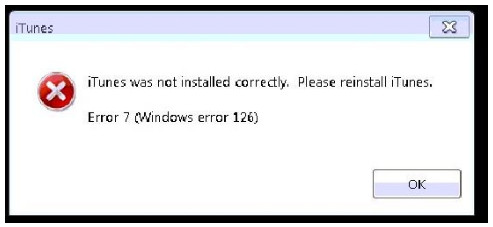
Όταν προσπαθείτε να ανοίξετε το iTunes ή προσπαθείτε να το εγκαταστήσετε ξανά σε μια προσπάθεια να το διορθώσετε. Θα εμφανιστεί το σφάλμα 7 (σφάλμα Windows 126). Επίσης, μπορείτε να ελέγξετε τα ακόλουθα μηνύματα για να επιβεβαιώσετε ότι πάσχετε από το σφάλμα iTunes 7 σφάλμα Windows 126:
Το σφάλμα εμφανίζεται συχνά όταν τα αρχεία εγκατάστασης ή οι καταχωρίσεις μητρώου είναι κατεστραμμένα ή κατεστραμμένα για κάποιο λόγο.
Για να διορθώσετε το σφάλμα, θα μπορούσατε να κάνετε:
1. Καταργήστε όλα τα προϊόντα της Apple, συμπεριλαμβανομένων των Πίνακες ελέγχου iCloud και Mobile ME.
Κάντε κλικ στο "Έναρξη"> "Πίνακας ελέγχου για Windows 7 / Vista / Ultimate και εάν χρησιμοποιείτε Windows 8, πατήστε το πλήκτρο Windows στο πληκτρολόγιο στα αριστερά και πληκτρολογήστε" Πίνακας Ελέγχου "για πρόσβαση σε αυτό>" Προγράμματα και δυνατότητες ">" Απεγκαταστήστε ένα πρόγραμμα "για να απεγκαταστήσετε όλα τα προϊόντα της Apple.
Μόλις απεγκατασταθεί, ανοίξτε το windows explorer για να διαγράψετε τους ακόλουθους φακέλους:
C: \ Program Files \ Bonjour
C: \ Program Files \ Common Files \ Apple
C: \ Program Files \ iTunes
C: \ Program Files \ iPod
C: \ Program Files \ QuickTime
C: \ Windows \ System32 \ QuickTime
C: \ Windows \ System32 \ QuickTimeVR
C: \ Program Files (x86) \ Bonjour
C: \ Program Files (x86) \ Common Files \ Apple
C: \ Program Files (x86) \ iTunes
C: \ Program Files (x86) \ iPod
C: \ Program Files (x86) \ QuickTime
Αφού διαγράψετε όλους τους φακέλους, θα μπορούσατε να εγκαταστήσετε ξανά το iTunes για να δοκιμάσετε.
Σφάλμα iTunes Το σφάλμα 182 των Windows είναι το σφάλμα που μπορεί να προκύψει κατά το συγχρονισμό, την επιδιόρθωση, την εκκίνηση, την ενημέρωση, την εγκατάσταση, τη λήψη, τη σύνδεση, την αφαίρεση και την απεγκατάσταση μιας συσκευής στα Windows 10 / 8.1 / 8/7. Το σφάλμα μπορεί να συμβεί λόγω της εφαρμογής ασφαλείας που αποκλείει την κανονική λειτουργία της εφαρμογής iTunes.
Για την κατάργηση του σφάλματος, μπορείτε να κάνετε τα ακόλουθα βήματα:
Βήμα 1 Εκτελέστε ως διαχειριστής, πατήστε "Windows" + R πλήκτρα.
Βήμα 2 Πληκτρολογήστε "firewall.cpl"> για να ανοίξετε το Τείχος προστασίας των Windows για να ελέγξετε ότι όλα επισημαίνονται με πράσινο χρώμα.
Εάν δεν είναι πράσινο, κάντε κλικ στην επιλογή "Να επιτρέπεται μια εφαρμογή ή μια λειτουργία μέσω του Τείχους προστασίας των Windows." Ή "Να επιτρέπεται ένα πρόγραμμα ή μια δυνατότητα μέσω του Τείχους προστασίας των Windows." > "Αλλαγή ρυθμίσεων".
Τώρα, ελέγξτε αν το iTunes είναι επιλεγμένο και στις δύο κατηγορίες ιδιωτικών και δημόσιων δικτύων.
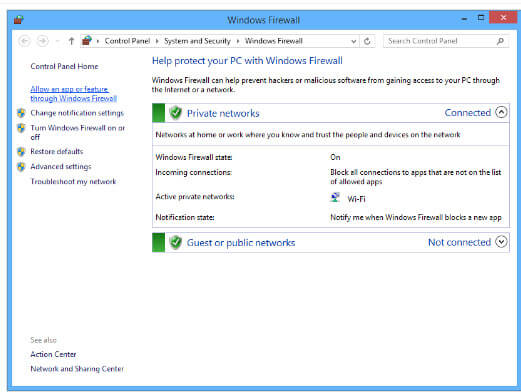
Βήμα 3 Μετά από αυτό, ελέγξτε αν το "Bonjour" έχει επιλεγεί μόνο για ιδιωτικά δίκτυα.
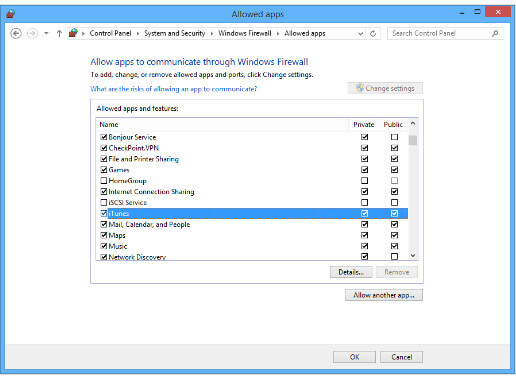
Οι παραπάνω λύσεις σχετικά με τα σφάλματα των Windows στο iTunes 7 μπορούν να σας βοηθήσουν να διορθώσετε τα ζητήματα βασικά. Ωστόσο, εάν δοκιμάσετε τις λύσεις, αλλά τα σφάλματα εξακολουθούν να βρίσκονται, τότε πρέπει να συνομιλήσετε με έναν ειδικό τεχνικό για να επιλύσετε αυτό το ζήτημα. Διαφορετικά, ίσως χρειαστεί να επαναφέρετε τη συσκευή σας iOS χωρίς iTunes. Πάρτε το iPod Classic ως παράδειγμα και μάθετε επαναφέρετε το iPod Classic χωρίς iTunes.